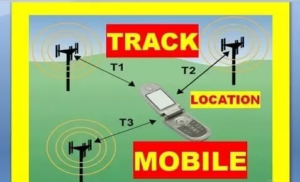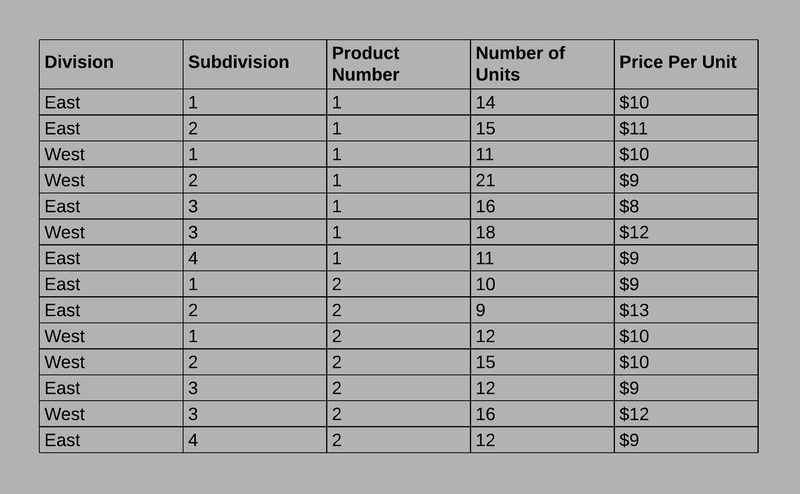Nepavyko užrakinti profilio klaidos „Fortnite“ - kaip ją ištaisyti

Ar ieškote sprendimo, kaip pašalinti klaidą „Nepavyko užrakinti profilio“? „Fortnite“ galima įsigyti beveik visose platformose, tokiose kaip „PlayStation“, „Xbox“ , Asmeninis kompiuteris, taip pat „iOS“ ir „Android“. Tačiau „Xbox“, „PC“ ir „Playstation“ versijos susiduria su tam tikrais sunkumais. Jame rodomas klaidos pranešimas, kuriame sakoma, kad nepavyko užrakinti profilio, kai kas nors bando prisijungti prie kelių žaidėjų ar paleisti žaidimą.
Jei esate vienas iš tų, kurie susiduria su šia problema, ši pamoka jums bus naudinga. Viskas, ką jums reikia padaryti, tai pasinerti žemiau ir pažvelgti į visus galimus šios problemos pataisymus. Neabejotinai vienas iš toliau pateiktų sprendimų padės jums išspręsti šią problemą.
Skirtingi būdai, kaip išspręsti nepavyko užrakinti profilio klaidos „Fortnite“

Galite padaryti vieną dalyką, kad įsitikintumėte, jog ši klaida jūsų netrikdo jūsų žaidime. Pasibaigus misijai, palaukite, kol bus parodytas atlygio ekranas, prieš pereidami į kitą dalį. Jei išeisite iš žaidimo, kol nebus parodytas atlygio ekranas, kitas žaidėjas, kuris ateis užpildyti tos vietos, susidurs su klaida „nepavyko užrakinti profilio“.
gleivinė antis kodi neveikia
Pulto vartotojams:
Konsolės vartotojai nelabai susiduria su šia klaida, tačiau jei esate vienas iš nepasisekusių vartotojų, tada nesijaudinkite, nes sprendimai yra labai paprasti ir lengvi.
Iš naujo paleiskite konsolę ir žaidimą:
Tiesiog paleiskite žaidimą iš naujo ir konsolė iš naujo nustatys kiekvieną mažą nesklandumą, galintį sukelti šią ryšio klaidą.
- Paspauskite konsolės „Xbox“ mygtuką ir eikite į „Fortnite“.
- Tada paspauskite mygtuką Pradėti ir iškart pasirinkite parinktį Baigti.
- Taip pat paspauskite ir palaikykite konsolės maitinimo mygtuką, kol jis bus išjungtas.
- Tada vėl paspauskite dar kartą, kad įgalintumėte, tada patikrinkite, ar klaida „nepavyko užrakinti profilio“ yra išspręsta.
Jei klaida vis dar išlieka, pabandykite išspręsti kitus konsolės vartotojus.
naudoti chromecast kaip antrojo monitoriaus langus 10
Atkurti licencijas:
Norint patvirtinti pirkinius, reikalingos licencijos žaidimų konsolėse. Jei jūsų konsolės licencijose yra kokių nors klaidų, „Fortnite“ serveriai susiduria su problemomis bendraujant su jūsų konsole. Taigi turite pabandyti atkurti licencijas konsolėje, kad išspręstumėte klaidą „nepavyko užrakinti profilio“.
- Eikite į konsolės nustatymus.
- Pereikite prie Paskyros nustatymai arba Paskyros valdymo parametrai ir pasirinkite parinktį Atkurti licencijas.
- Tada vėl atidarykite „Fortnite“ ir patikrinkite, ar žaidimas veikia gerai, ar ne.
PC žaidėjams:
Kompiuterių vartotojams sprendimai yra gana sudėtingi. Taip yra dėl to, kad problema yra labai paplitusi kompiuterio vartotojams. Taigi mes atradome visus įmanomus šios problemos sprendimus.
Iš naujo paleiskite paleidimo priemonę ir žaidimą:
Iš pradžių turėtumėte pabandyti iš naujo paleisti programą, visiškai atsakingą už „Fortnite“.
geriausias „Nexus 5“ romanas
- „Fortnite“ reikalingas „Epic“ paleidimo įrenginys. Uždarykite žaidimą ir išeikite iš paleidimo priemonės.
- Dabar paspauskite ir palaikykite klavišus „Ctrl“ + „Shift“ + „Delete“ ir kitame ekrane pasirinkite „Task Manager“.
- Tada užduočių tvarkytuvėje tiesiog užbaigkite visų procesų, susijusių su „Epica“ paleidimo priemone ir „Fortnite“, užduotį.
- Dabar dar kartą pereikite prie žaidimo ir pamatysite pranešimą, kuriame sakoma, kad turite aktyvų žaidimo seansą. Čia pasirinkite parinktį Atsisakyti žaidimo.
- Dabar visiškai paleiskite kompiuterį.
- Baigę perkrauti patikrinkite, ar vėl pasikartoja ta pati klaida.
Tai yra labiausiai paplitęs sprendimas, kuris pasiteisino daugeliui. Bet jei tai nebuvo jūsų darbas, išbandykite kitą sprendimą.
Vakarėlio privatumą nustatyti kaip privatų:
Ši klaida dažniausiai įvyksta uždarius misiją ir pasiruošus kitai, tačiau žaidimas jos neregistruoja. Na, vis tiek ji mano, kad esate toje ankstesnėje sesijoje. Taigi pakeitus šalies privatumą, kartais gali būti išspręsta „nepavyko užrakinti profilio“ problemos.
- Žaidimo meniu pereikite prie nustatymų.
- Čia rasite vakarėlio nustatymus. Nustatykite „Party Privacy“ statusą iš viešojo į privatų.
- Tada galite žaisti žaidimą po to tame nustatyme.
- Vėl pakeiskite nustatymą atgal į viešą iš privataus ir palaukite keletą minučių. Tai turėtų išspręsti problemą.
Šalių privatumo konfigūravimas veikia kai kuriems vartotojams, bet ne visiems mums. Jei ir tai nustoja veikti, išbandykite kitą sprendimą.
Žaidimo režimo keitimas:
Na, klaida yra dėl to, kad žaidimas vis dar galvoja, kad esate aktyvioje sesijoje, galite pabandyti visiškai modifikuoti žaidimo režimą, o tai taip pat gali padėti jūsų programai suprasti, kad senesnė sesija baigėsi.
- Uždarykite žaidimą ir išeikite iš paleidimo priemonės.
- Dabar paspauskite ir palaikykite klavišus „Ctrl“ + „Shift“ + „Delete“ ir kitame ekrane pasirinkite „Task Manager“.
- Tada iš užduočių tvarkytuvo tiesiog nutraukite visų tų procesų, kurie yra atsakingi už „Epic“ paleidimo priemonę ir „Fortnite“, užduotį.
- Dabar, kai peržiūrėsite pranešimą, kad vėl pasirinktumėte žaidimo režimą, pasirinkite tą, kuriame nesusidūrėte su klaida.
- Tada kurį laiką žaiskite režimu ir išeikite iš paleidimo priemonės ir žaidimo.
- Dabar vėl atidarykite žaidimą ir pasirinkite žaidimo režimą, kuriame iš pradžių susidūrėte su klaida „nepavyko užrakinti profilio“.
Žaidimo režimo įdiegimas iš naujo:
Kai tik kyla problema dėl konkretaus žaidimo režimo, bandykite pakartotinai įdiegti žaidimo režimą per paleidimo priemonę. Tai sunaikins bet kokius sugadintus ar sugadintus failus, esančius žaidimo režimo failuose.
garso perrašymo programinė įranga mac
- Uždarykite žaidimą ir išeikite iš paleidimo priemonės.
- Dabar paspauskite ir palaikykite klavišus „Ctrl“ + „Shift“ + „Delete“ ir kitame ekrane pasirinkite „Task Manager“.
- Dabar, atlikdami užduočių tvarkytuvę, tiesiog užbaikite visų tų procesų, kurie yra atsakingi už „Epic“ paleidimo priemonę ir „Fortnite“, užduotį.
- Vėl eikite į „Epic Launcher“ ir eikite į „Fortnite“ čia.
- Bakstelėkite krumpliaračio piktogramą šalia paleidimo mygtuko ir pasirinkite Parinktys.
- Atžymėkite žaidimo režimą, kuriame susiduriate su šia problema.
- Tada pabandykite pašalinti konkretų žaidimo režimą.
- Tada galite iš naujo paleisti kompiuterį ir vėl atidaryti „Epic“ paleidimo priemonę. Dabar įdiekite arba atsisiųskite žaidimo režimą, kurį prieš tai pašalinote. Tada galite vėl atidaryti žaidimą tuo režimu.
Jei klaida atsirado dėl sugadintų failų, galite lengvai ją išspręsti. Tačiau jei tai neišsprendė problemos, išbandykite kitą toliau nurodytą metodą.
Regiono modifikavimas:
Visame pasaulyje yra daug aktyvių „Fortnite“ žaidėjų. Jei pasirinktame regione turite daug žaidėjų, to regiono serveriui gali būti sunku viską tinkamai ištaisyti. Kai tai atsitiks, tada kompiuteryje rodoma klaida „nepavyko užrakinti profilio“. Taigi pabandykite modifikuoti savo regioną, kad pasirinktumėte kitą serverį, kuris nėra įkeltas.
- Eikite į žaidimo meniu nustatymus.
- Tada iš regiono pamatysite piršlybų regioną. Čia pasirinkite regioną, kuriame yra mažiausiai pingo. Kiekviename regione pingas bus rodomas skliaustuose, esančiuose šalia kiekvieno regiono. Pasirinkite tą, kurio ms reikšmė yra mažiausia.
- Dabar bandykite dar kartą atidaryti žaidimą ir patikrinti, ar klaida ištaisyta.
Išjungti vienkartinį prisijungimą ir prisiminti:
Kai žaidžiate kelių žaidėjų žaidimą, kai žaidėjai prisijungia naudodamiesi įvairiomis platformomis, ši klaida taip pat gali pasireikšti. Taigi yra keletas dalykų, kuriuos galite padaryti, kad išspręstumėte šią problemą.
- Iš pradžių atsijunkite nuo „Epic Launcher“ ir „Fortnite“.
- Tada išeikite iš visų programų, susijusių su paleidimo priemone ar žaidimu.
- Dabar eikite į paleidimo priemonę ir šį kartą, prisijungę, atžymėkite parinktį Prisiminti mane.
- Tada tiesiog atidarykite žaidimą ir palieskite savo vartotojo vardą.
- Tada peržiūrėsite meniu. Čia bakstelėkite Išjungti vienkartinį prisijungimą.
- Uždarykite žaidimą ir išeikite iš paleidimo priemonės.
- Dabar paspauskite ir palaikykite klavišus „Ctrl“ + „Shift“ + „Delete“ ir pasirinkite kitame ekrane esančią užduočių tvarkyklę.
- Dabar užduočių tvarkyklė baigia visų tų procesų, susijusių su „Epic“ paleidimo priemone ir „Fortnite“, užduotį.
- Tada vėl atidarykite žaidimą ir paleidimo priemonę ir patikrinkite, ar klaida ištaisyta.
Šis metodas pašalina klaidą „nepavyko užrakinti profilio“. Bet jei problema vis tiek kyla, pabandykite kitą sprendimą.
Pradėti audros skydo gynybą:
Jei klaida įvyksta dėl laikino paties žaidimo nesklandumo, tada audros skydo gynybos paleidimas padeda atnaujinti reikalus.
- Eikite į žaidimo vestibiulį ir tada eikite į „Quest“.
- Čia iš pagrindinių užduočių pasirinkite „Storm Shield Defense“ parinktį.
- Dabar palaukite šiek tiek ar du, kol pamatysite herojaus ekraną.
- Tada grįžkite iš „Storm Shield“ į žaidimo misiją ir peržiūrėkite, ar klaida ištaisyta, ar ne.
Jei „Fortnite“ žaidimo misijose peržiūrite tą pačią klaidą „Nepavyko užrakinti profilio“, išbandykite kitą sprendimą.
Kaip sužinoti, ar įkrovos programa yra atrakinta
Patikrinkite žaidimo failus:
Kaip minėta anksčiau, viena iš pagrindinių priežasčių, kodėl žaidime rodoma klaida „nepavyko užrakinti profilio“, yra sugadinti žaidimų failai. Kai žaidžiate ir staiga nutrūksta maitinimas, jis gali sugadinti ar sugadinti kai kuriuos jūsų žaidimo modulius. Sugadinę žaidimų failus, žaidime bus rodoma klaida „Nesugebama užrakinti profilio“.
- Eikite į „Epic“ paleidimo priemonę ir eikite į biblioteką.
- Bakstelėkite mažą krumpliaračio piktogramą, esančią šalia „Fortnite“ paleidimo mygtuko.
- Tada bakstelėkite Patvirtinti. Ji pradės tikrinti „Fortnite“ žaidimų failus.
- Palaukite, kol patikrinimo procesas bus baigtas.
- Atlikę dar kartą atidarykite žaidimą ir patikrinkite, ar problema išspręsta.
- Jei peržiūrėsite iššokantįjį langą, norėdami atsisakyti ar prisijungti taip pat, kaip buvo minėta pirmame pataisyme, tada pasirinkite parinktį Atsisakyti žaidimo.
Dabar dar kartą patikrinkite, ar patikrinimas išsprendė jūsų problemą. Jei viskas veikia tinkamai, problema yra kažkur kitur, ir jūsų problema nebus išspręsta. Esant tokiai situacijai, pereikite prie kito taisymo.
Iš naujo prisijungti prie žaidimo ir paleidimo priemonės:
Žinoma, klaida gali kilti dėl problemų, susijusių su paleidimo priemonės ryšio moduliais. Tokiu atveju pabandykite iš naujo prisijungti prie savo paskyros ir tai gali išspręsti jūsų problemą.
- Eikite į paleidimo priemonę ir pereikite prie „Fortnite“.
- „Fortnite“ bakstelėkite savo profilį ir pereikite iš išskleidžiamojo meniu, pasirinkite parinktį Atsijungti.
- Tada iš sistemos dėklo pamatysite mažą rodyklę. Bakstelėkite jį ir dešiniuoju pelės mygtuku palieskite „Epic“ paleidimo priemonės piktogramą.
- Pasirodžius parinkčiai, pasirinkite parinktį Atsijungti.
- Dabar paleiskite kompiuterį iš naujo, vėl prisijunkite prie paleidimo priemonės ir vėl žaiskite.
- Pasirinkite žaidimo režimą, kuriame nesusidūrėte su problema, tada pabandykite žaisti žaidimą tuo režimu.
- Tada išeikite iš žaidimo režimo ir pasirinkite žaidimo režimą, kuriame iš pradžių susiduriate su problemomis.
Tiesiog žaiskite žaidimą šiuo žaidimo režimu ir patikrinkite, ar ta pati klaida „nepavyko užrakinti profilio“ vėl rodoma jūsų profilyje. Jei nė vienas iš aukščiau pateiktų sprendimų jums nepasiteisino, tikriausiai tai turėtų padaryti šį darbą. Kai vėl prisijungsite, turėtumėte pabandyti pereiti į žemėlapį, kuriame nėra ordos, ir tada modifikuoti atgal į ordos žemėlapį.
Išvada:
Taigi mes paminėjome visus galimus metodus, kaip išspręsti „nepavyko įkelti profilio“ problemą „Fortnite“. Išbandykite visus sprendimus po vieną, ir vienas iš jų tikrai išspręs jūsų problemą.
Jei turite klausimų ar klausimų apie šią mokymo programą, komentuokite žemiau!
Taip pat skaitykite: